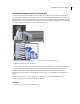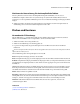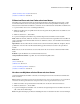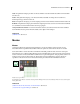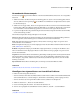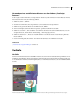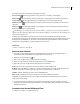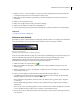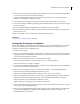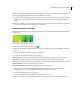Operation Manual
358VERWENDEN VON PHOTOSHOP ELEMENTS 7
Verwenden des Musterstempels
Der Musterstempel trägt ein in Ihrem Bild bzw. in einem anderen Bild definiertes Muster bzw. ein voreingestelltes
Muster auf.
1 Wählen Sie im Editor den Musterstempel in der Werkzeugpalette aus. (Wenn er in der Werkzeugpalette nicht zu
sehen ist, wählen Sie den Kopierstempel aus und klicken Sie anschließend in der Optionsleiste auf das Symbol
für den Musterstempel.)
2 Wählen Sie in der Popup-Palette „Muster“ in der Optionsleiste ein Muster. Wenn Sie weitere Musterbibliotheken
laden möchten, wählen Sie im Menü der Palette eine Bibliothek aus oder wählen Sie „Muster laden“ und wechseln
Sie zu dem Ordner, in dem die Bibliothek gespeichert ist. Sie können auch ein eigenes Muster definieren.
3 Legen Sie in der Optionsleiste die gewünschten Optionen für den Musterstempel fest und ziehen Sie dann im Bild,
um mit dem Werkzeug zu malen.
Für den Musterstempel stehen die folgenden Optionen zur Auswahl:
Pinsel Ermöglicht die Festlegung der Pinselspitze. Klicken Sie auf den Pfeil neben der Pinseldarstellung, wählen Sie
aus dem Popup-Menü „Pinsel“ eine Kategorie aus und klicken Sie dann auf eine Pinselminiatur.
Größe Ermöglicht die Festlegung der Pinselgröße (in Pixel). Ziehen Sie den Popup-Regler oder geben Sie einen
numerischen Wert in das Textfeld ein.
Modus Ermöglicht die Festlegung, wie sich die aufgetragene Farbe mit den im Bild vorhandenen Pixeln mischen soll.
(Siehe „Füllmethoden“ auf Seite 336.)
Deckkraft Ermöglicht die Festlegung der Deckkraft des aufgetragenen Musters. Je niedriger die Deckkraft ist, desto
mehr sind die Pixel unter dem aufgetragenen Muster zu sehen. Ziehen Sie den Popup-Regler oder geben Sie einen
Wert für die Deckkraft ein.
Ausgerichtet Wiederholt das Muster als fortlaufendes, gleichmäßiges Gestaltungselement. Die mit jedem Pinselstrich
aufgetragenen Muster werden aneinander ausgerichtet, sodass sich ein gleichmäßiges fortlaufendes Muster ergibt.
Wenn die Option „Ausgerichtet“ deaktiviert ist, wird das Muster jedes Mal am Zeiger zentriert, wenn Sie mit dem
Werkzeug neu ansetzen.
Impressionistisch Malt das Muster mit Farbtupfern, um einen impressionistischen Effekt zu erzielen.
Siehe auch
„Füllen einer Ebene mit einer Farbe oder einem Muster“ auf Seite 356
Hinzufügen eines eigenen Musters zur Auswahlliste für Muster
1 Führen Sie einen der folgenden Schritte aus:
• Wenn Sie ein Muster auf der Basis eines Bildausschnitts erstellen möchten, wählen Sie den betreffenden Bildteil mit
dem Auswahlrechteck aus, wobei für die Option „Weiche Kante“ die Einstellung „0 Pixel“ festgelegt sein muss.
• Wenn Sie ein Muster aus einem ganzen Bild erstellen möchten, deaktivieren Sie alle Optionen.
2 Wählen Sie „Bearbeiten“ > „Muster aus Auswahl definieren“.
3 Geben Sie im Dialogfeld „Mustername“ einen Namen für das Muster ein.
4 Wenn Sie die ursprüngliche Auswahl aufheben möchten, wählen Sie „Auswahl“ > „Auswahl aufheben“.
Siehe auch
„Auswählen von Bereichen“ auf Seite 201